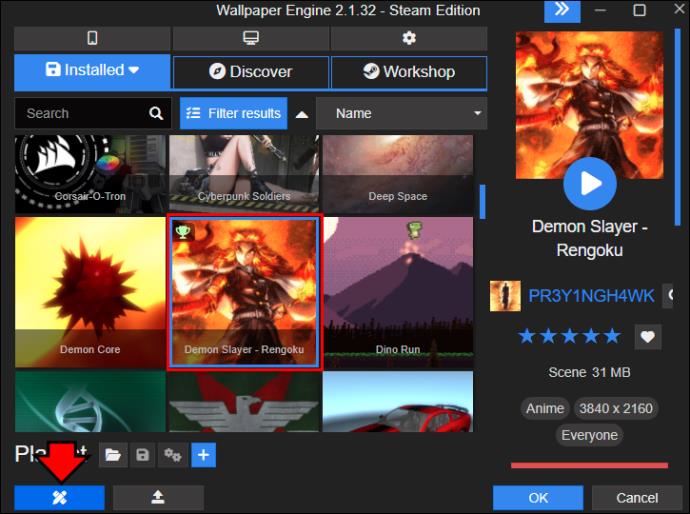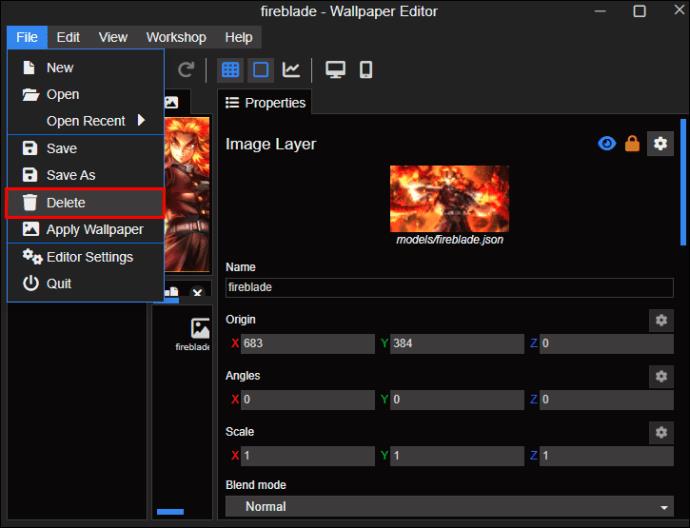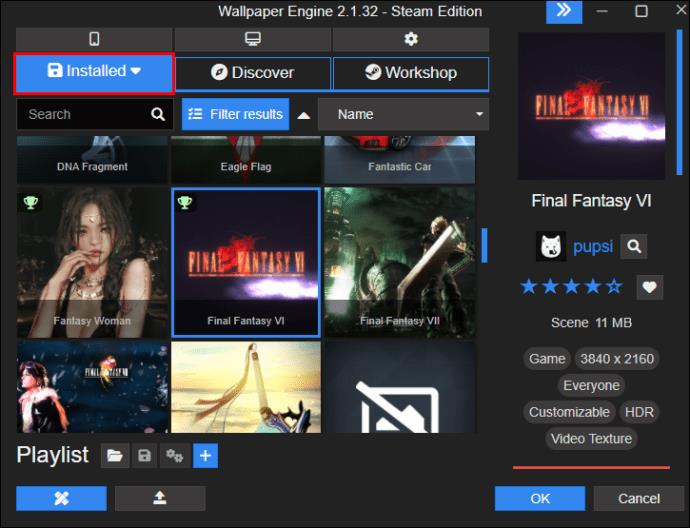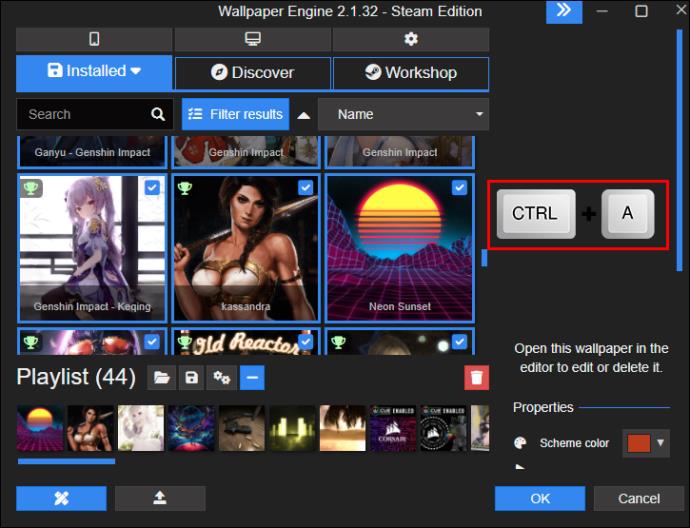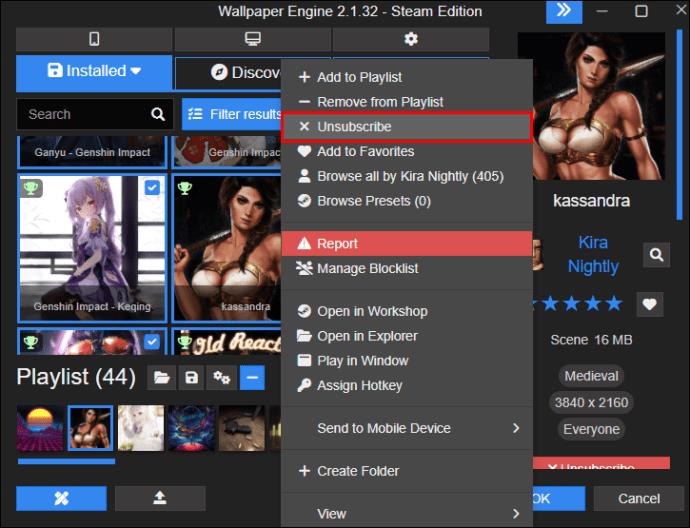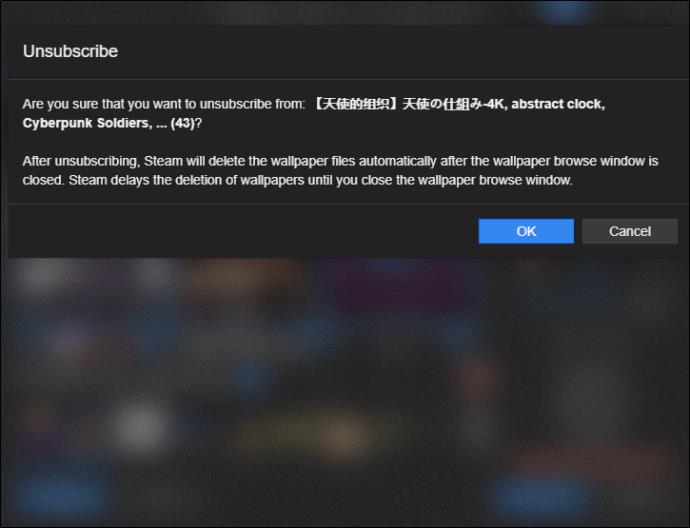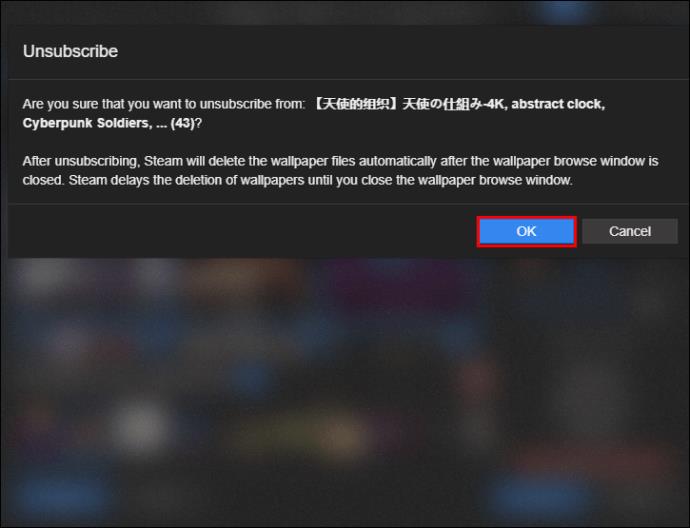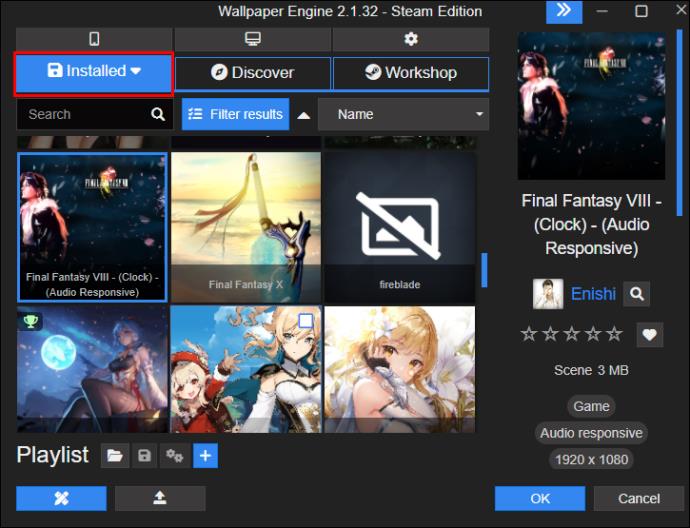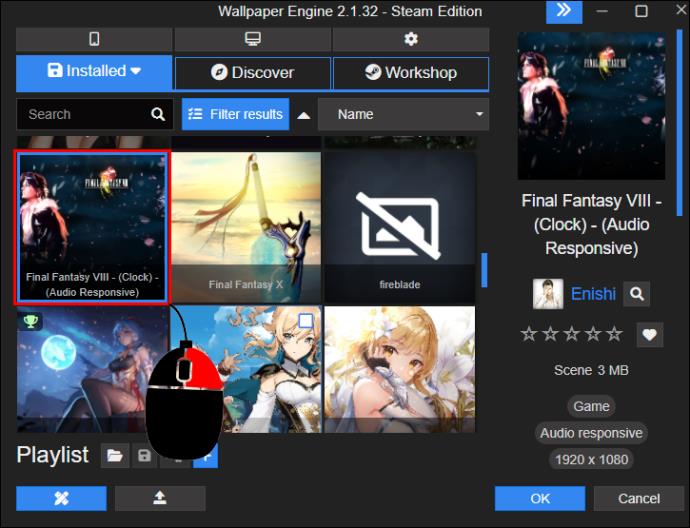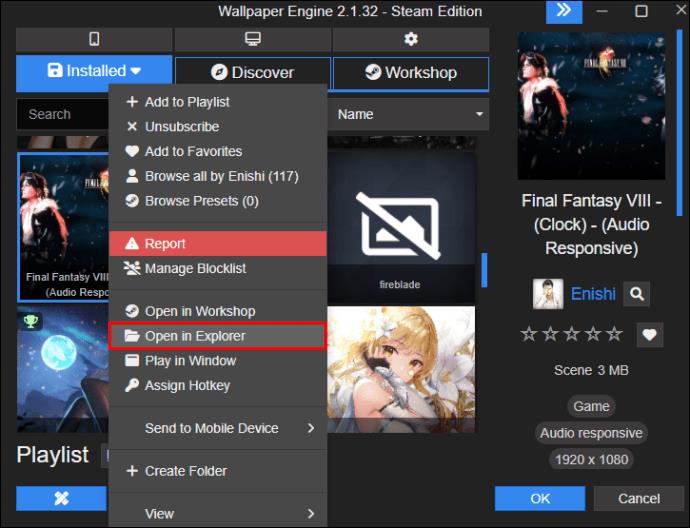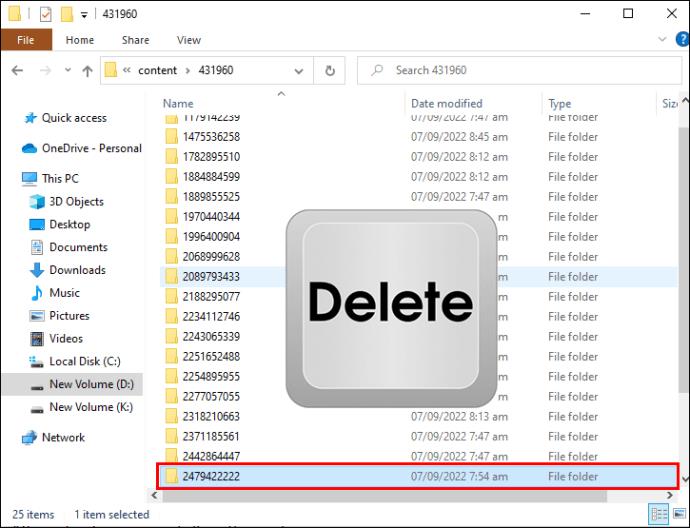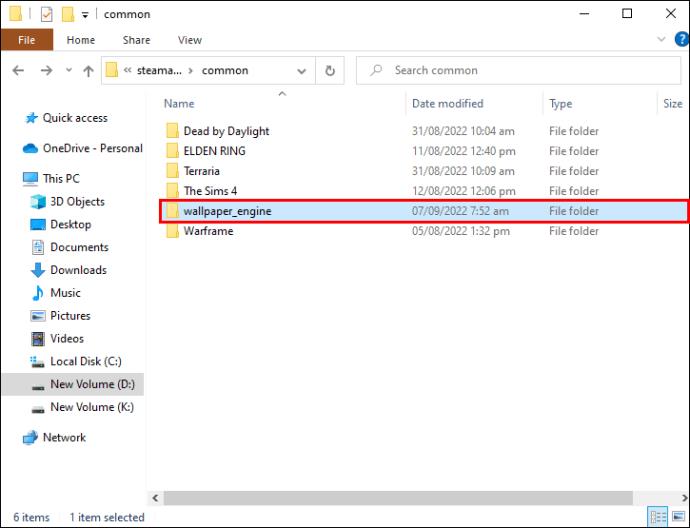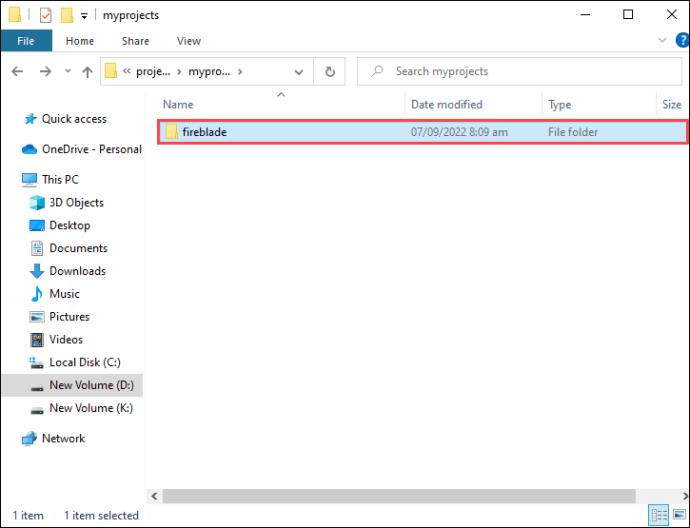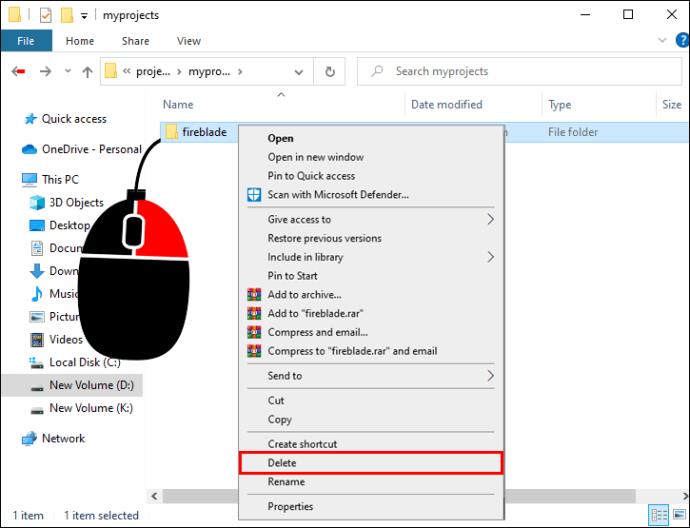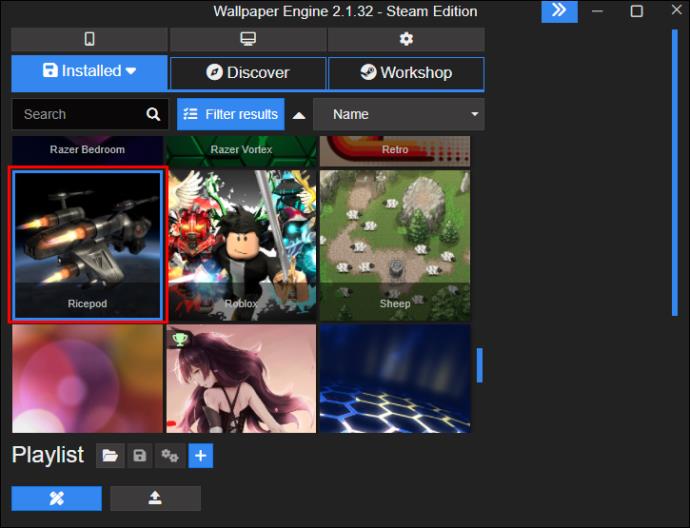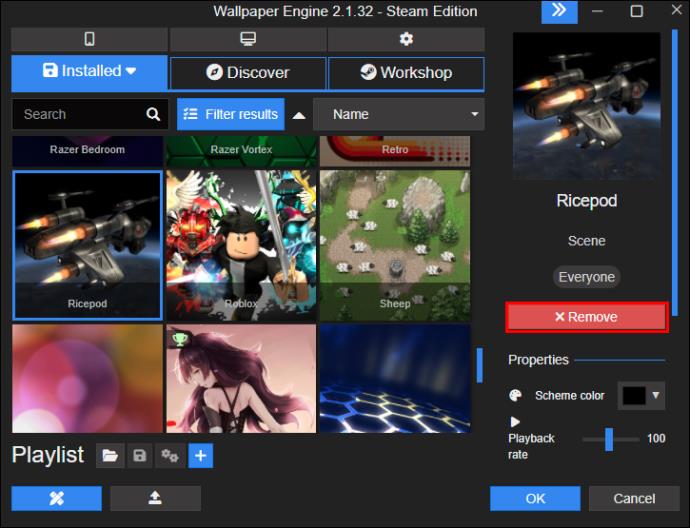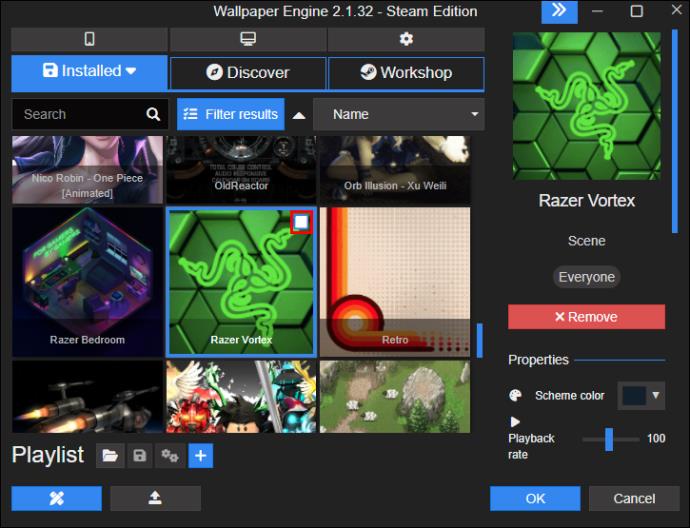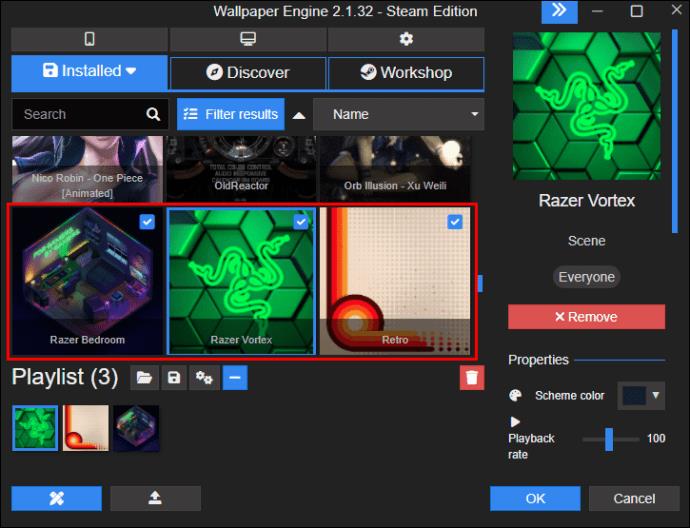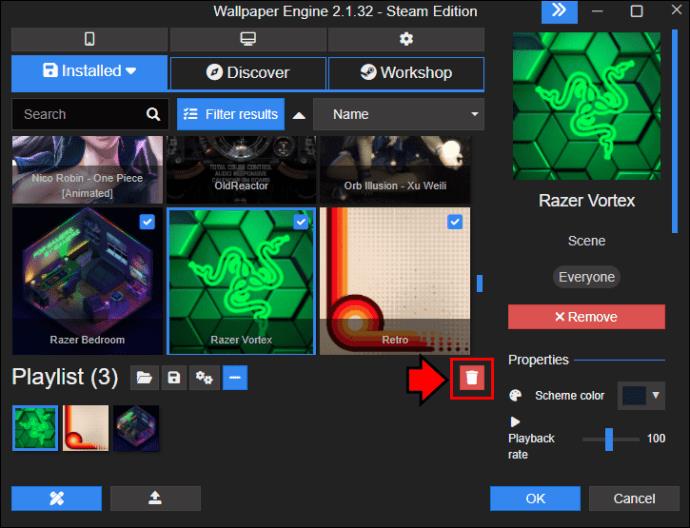Dacă utilizați Wallpaper Engine de ceva vreme, nu puteți să nu observați că tabloul de bord este aglomerat. Dacă acesta este cazul, ar putea fi util să începeți să ștergeți imaginile de fundal pe care nu le mai găsiți utile, astfel încât să puteți face ordine în editorul Wallpaper Engine.

Din fericire, ștergerea imaginilor de fundal din Wallpaper Engine este relativ ușoară.
Există diferite moduri de ștergere a imaginilor de fundal din Wallpaper Engine. De exemplu, puteți șterge manual folderele care conțin imaginile de fundal pe care doriți să le ștergeți prin File Explorer și care ar trebui să elimine imaginile de fundal din tabloul de bord. Alternativ, vă puteți dezabona de la un tapet, care îl va anula și din tabloul de bord.
Să ne uităm la diferite metode de ștergere a imaginii de fundal din Wallpaper Engine.
Cum să ștergeți imaginile de fundal Wallpaper Engine prin Steam
Dacă rulați Wallpaper Engine prin aplicația Steam, urmați acești pași pentru a șterge imaginile de fundal.
- Deschideți aplicația Steam pe computer și lansați „Wallpaper Engine”.

- Deschideți imaginea de fundal pe care doriți să-l ștergeți și accesați pagina editorului de imagini de fundal.
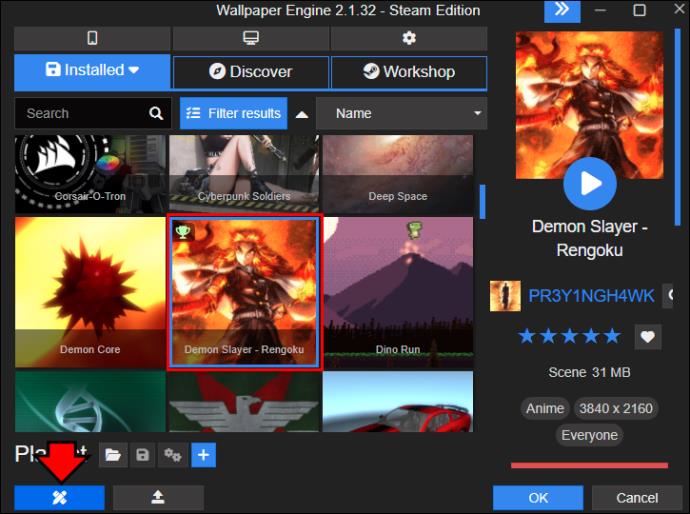
- În meniul de sus, faceți clic pe „Fișier”.

- Din opțiuni, selectați opțiunea „Ștergere” și finalizați procesul de ștergere.
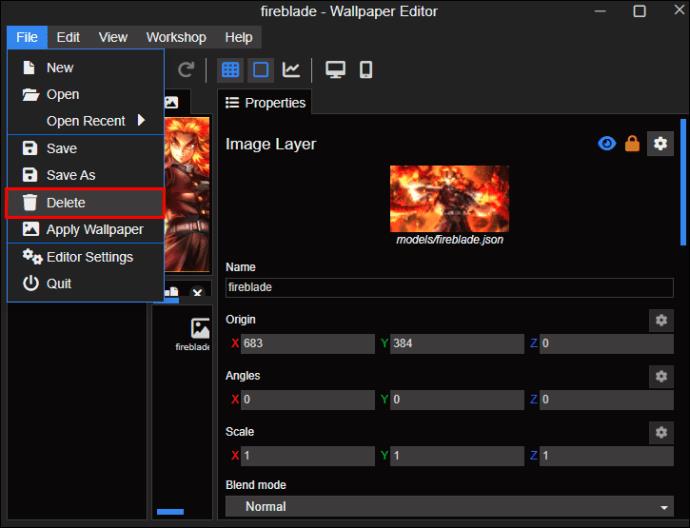
Dacă vă accesați Wallpaper Engine prin aplicația Steam, vă puteți dezabona și de la imagini de fundal pentru a le șterge. Iată cum să procedați în acest proces.
- Lansați Steam , accesați „Software” și lansați „Wallpaper Engine”.

- Accesați fila „Instalat”.
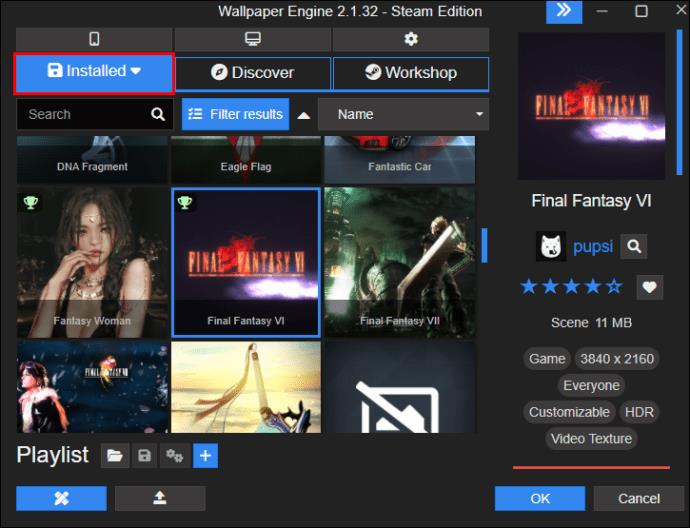
- Selectați imaginea de fundal pe care doriți să-l ștergeți făcând clic pe el. Pentru a șterge mai multe imagini de fundal simultan, trageți mouse-ul peste ele pentru a le selecta pe toate simultan. Alternativ, puteți alege toate imaginile de fundal simultan folosind tastele „Ctrl + A”.
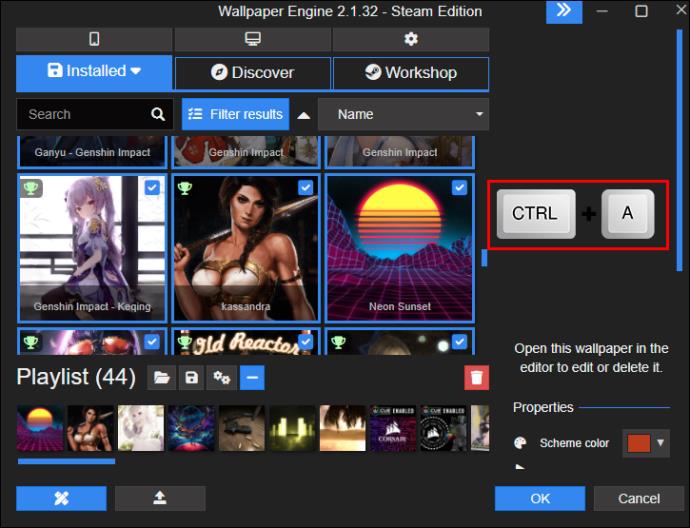
- Faceți clic dreapta pe fereastră și alegeți „Dezabonare”.
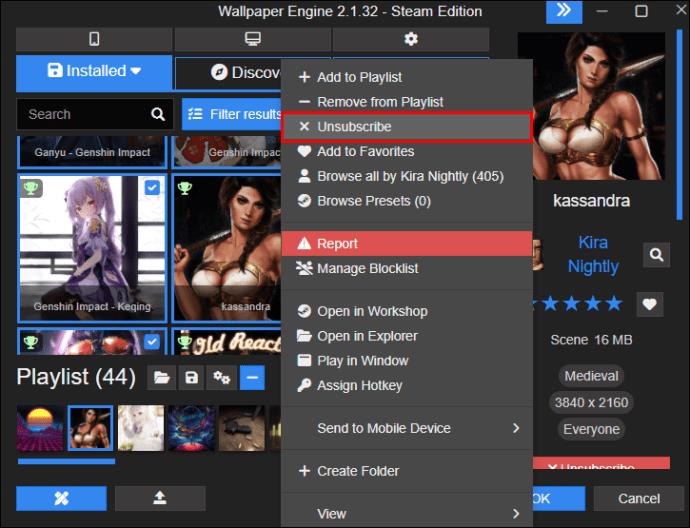
- Ar trebui să vedeți o fereastră care vă anunță că sunteți pe cale să vă dezabonați de la imaginile de fundal selectate.
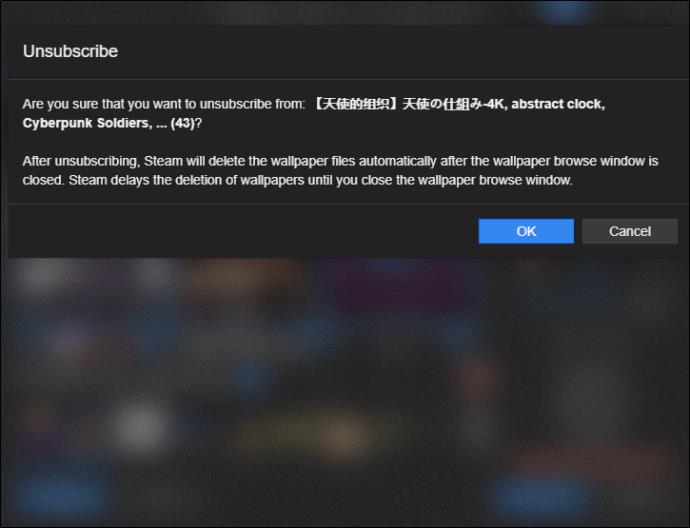
- Faceți clic pe butonul „OK” pentru a finaliza acțiunea.
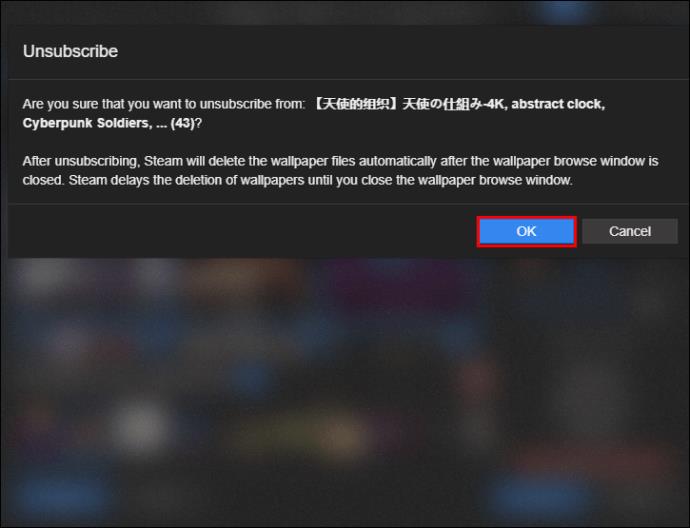
Vă rugăm să rețineți că Steam întârzie ștergerea până când închideți fereastra curentă. Dacă doriți să vedeți modificările imediat, reîmprospătați pagina.
De asemenea, merită remarcat faptul că dezabonarea de la un tapet îl va șterge de pe hard disk. Așa că procedați cu prudență.
Cum să ștergeți imagini de fundal din Motorul de fundal folosind File Explorer
Pentru a șterge imagini de fundal din Motorul dvs. de fundal folosind File Explorer, urmați acești pași.
- Lansați aplicația Wallpaper Engine .

- Navigați la secțiunea „Instalat”.
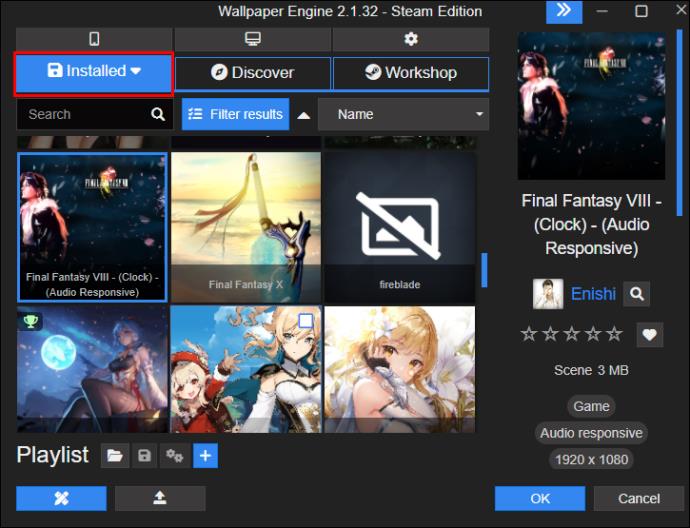
- Faceți clic dreapta pe imaginea de fundal pe care doriți să-l ștergeți.
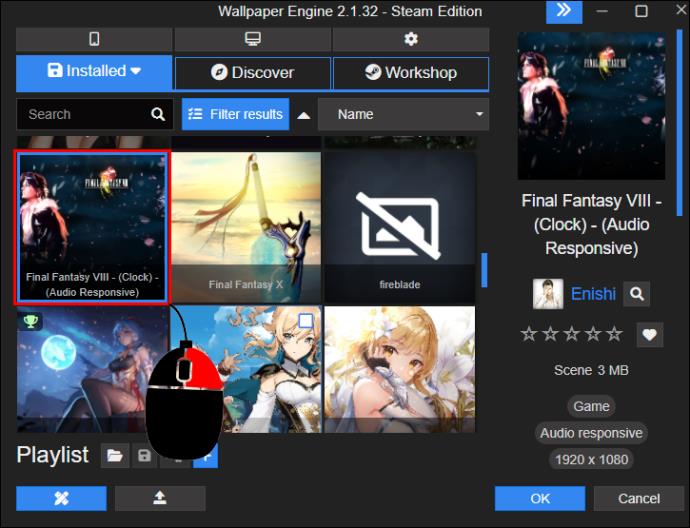
- Din opțiuni, selectați opțiunea „Deschide în Explorer”.
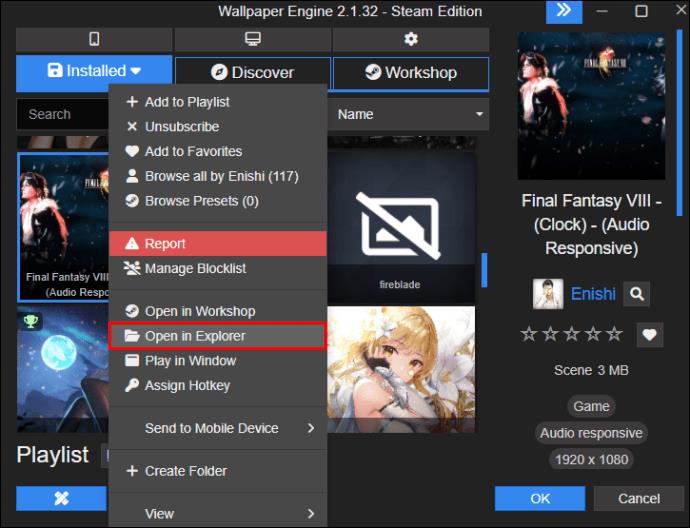
- Odată ce imaginea de fundal se deschide în File Explorer, selectați folderul și ștergeți-l.
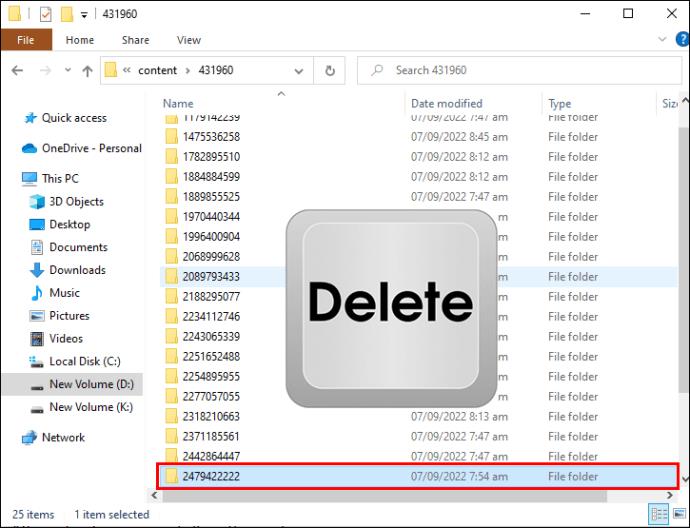
Dacă ați urmat corect procesul de mai sus, nu ar trebui să vedeți imaginea de fundal data viitoare când deschideți aplicația. Dacă doriți să vedeți modificările imediat, reporniți aplicația.
Alternativ, puteți urma acești pași.
- Pe computer, deschideți folderul „Wallpaper Engine”.
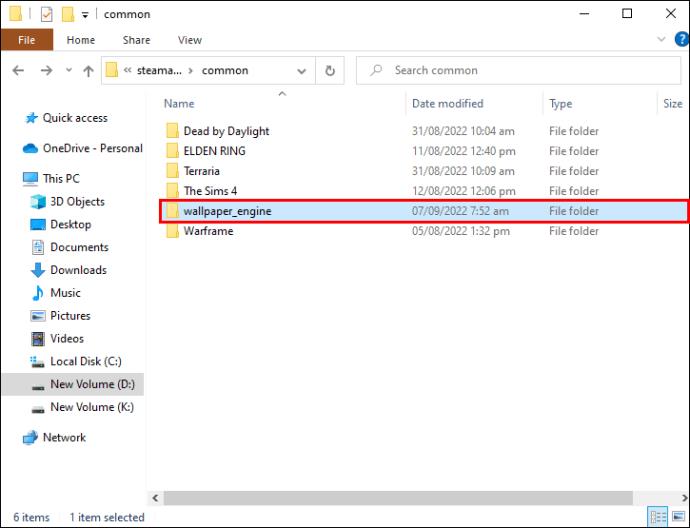
- Selectați folderul care conține imaginea de fundal pe care doriți să-l ștergeți.
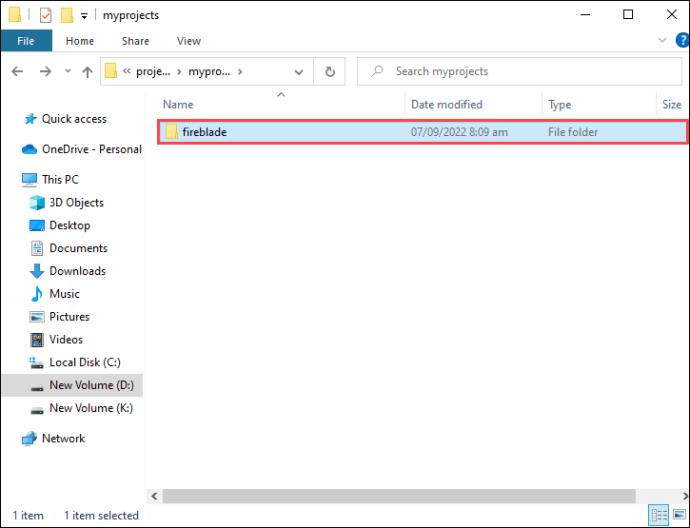
- Faceți clic dreapta pe fereastră și faceți clic pe opțiunea „Șterge”.
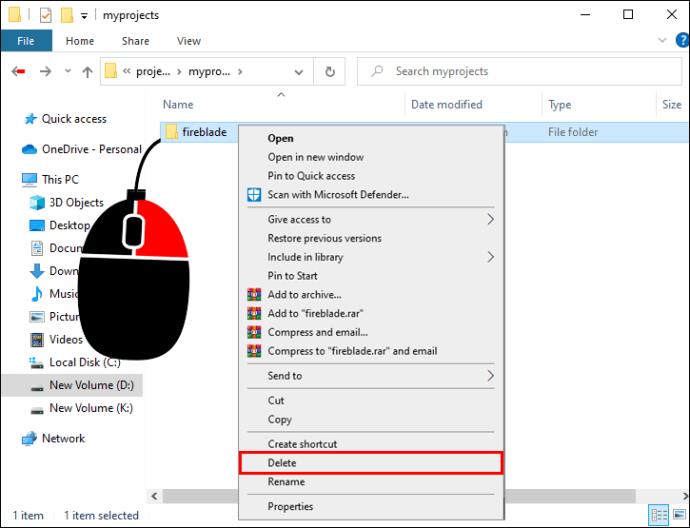
Cum să ștergeți imagini de fundal din aplicația mobilă a Wallpaper Engine
Dacă utilizați aplicația mobilă Wallpaper Engine, urmați acești pași pentru a șterge imaginile de fundal de pe ecranul de pornire.
- Lansați aplicația Wallpaper Engine .

- Din ecranul de pornire, țineți apăsat tapetul pe care doriți să îl ștergeți.
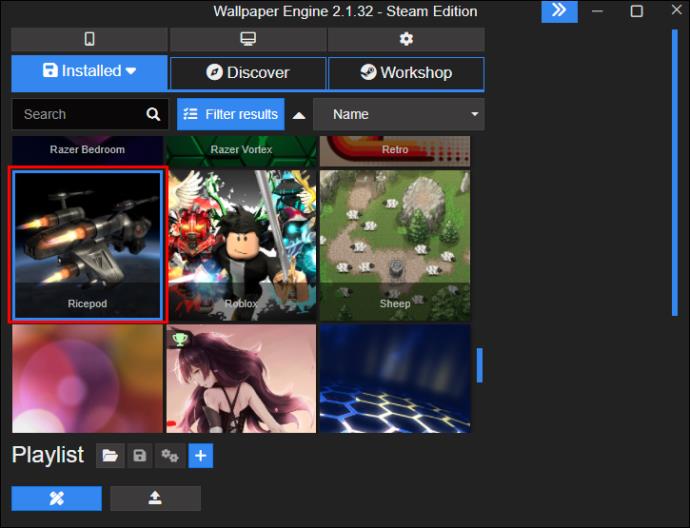
- Atingeți widgetul „Eliminați”.
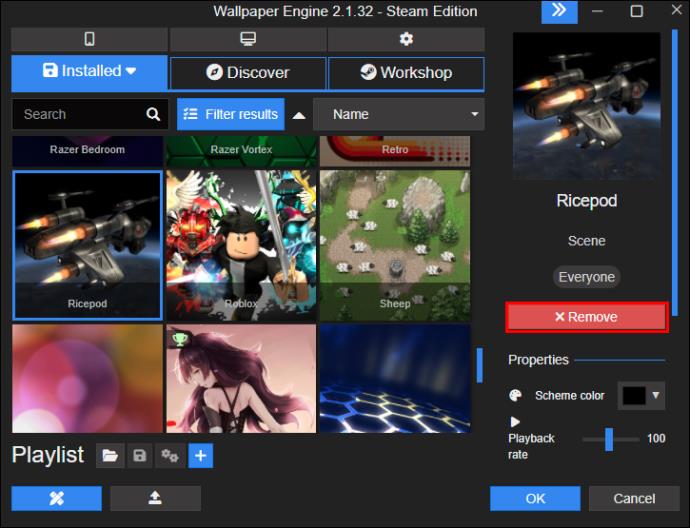
- Confirmați acțiunea atingând opțiunea „Da”.
Tapetul șters ar trebui să dispară acum de pe ecranul de pornire.
Dacă doriți să ștergeți mai multe imagini de fundal simultan, urmați acești pași.
- Din ecranul de pornire, țineți apăsat un singur tapet.

- Din widgetul care apare, alegeți opțiunea „Selectați”.
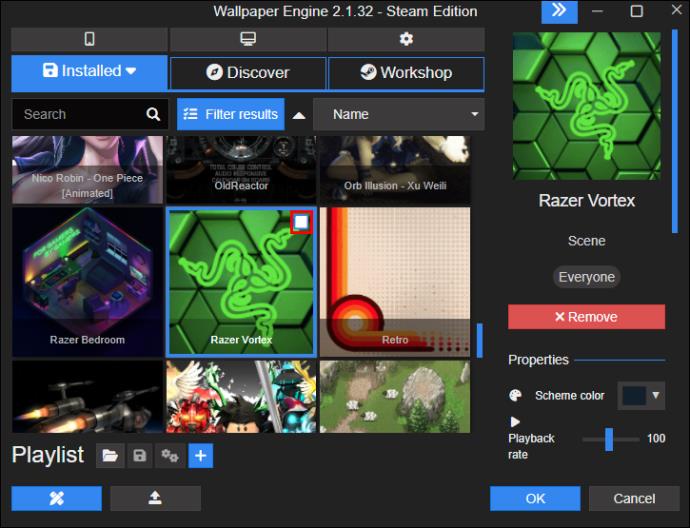
- Bifați imaginile de fundal pe care doriți să le ștergeți pentru a le selecta.
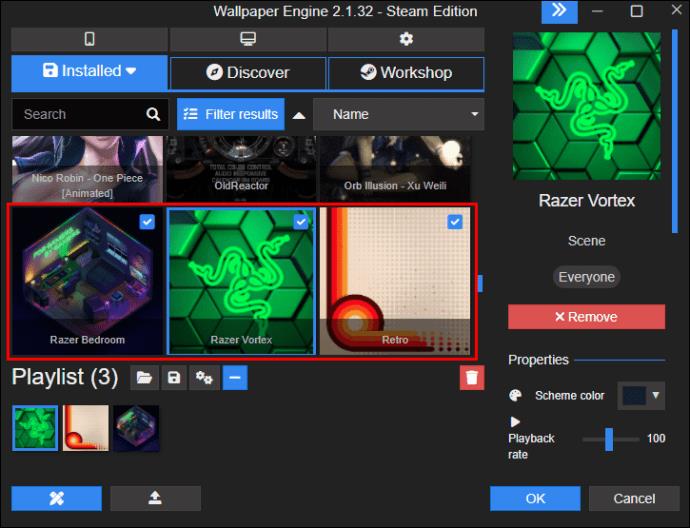
- Odată ce ați terminat cu selecția, apăsați pictograma „coș de gunoi” din colțul din dreapta jos al ecranului.
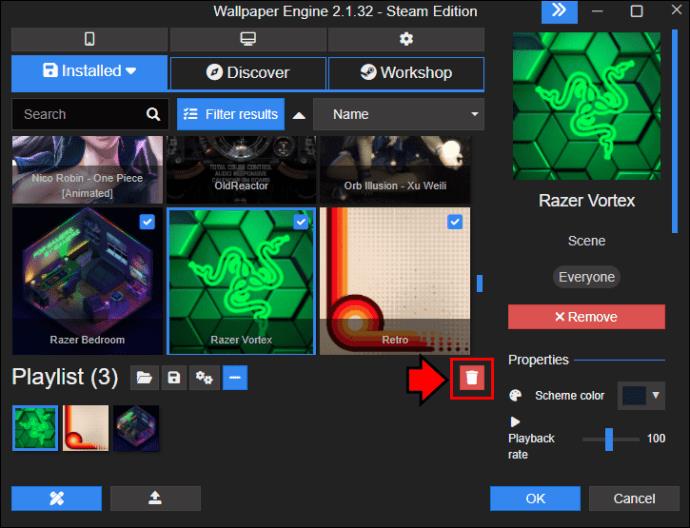
- Din fereastra pop-up, selectați „Da” pentru a confirma ștergerea.
FAQ
Pot recupera imaginile de fundal pe care le-am șters deja?
Din fericire, Wallpaper Engine vă oferă o modalitate de a recupera imaginile de fundal șterse. Dar pentru ca acest lucru să se întâmple, va trebui să fi creat o copie de rezervă a imaginilor de fundal.
Curățați-vă motorul de fundal
Wallpaper Engine este un loc minunat de a începe dacă doriți să vă îmbunătățiți desktopul. Software-ul este conectat la Steam, ceea ce face convenabil găsirea imaginilor de fundal perfecte pentru pixeli. Cu toate acestea, nu toate imaginile de fundal sunt atrăgătoare. Din când în când, vă veți descoperi că doriți să ștergeți unele. Wallpaper Engine vă permite să faceți acest lucru accesând editorul de imagini de fundal, selectând opțiunea Fișier și Ștergeți. Alternativ, vă puteți dezabona de la un tapet pentru a-l șterge.
Indiferent de metoda pe care o alegeți, sperăm că acum puteți șterge imagini de fundal din tabloul de bord Wallpaper Engine.
Ați încercat să ștergeți imagini de fundal din Wallpaper Engine? Ați folosit unul sau mai multe dintre aceste sfaturi sau altceva? Vă rugăm să ne anunțați în secțiunea de comentarii de mai jos.